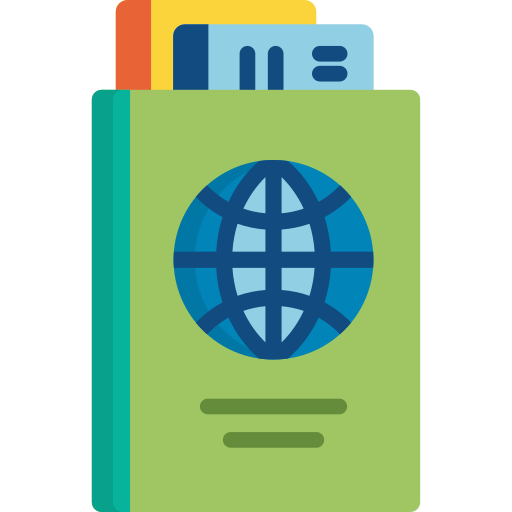Cómo conectar una impresora Brother a WiFi desde tu celular
✅ Para conectar una impresora Brother a WiFi desde tu celular, descarga la aplicación iPrint&Scan, sigue las instrucciones y selecciona tu red WiFi. ¡Listo!
Pasos para conectar una impresora Brother a WiFi desde tu celular
Conectar una impresora Brother a una red WiFi utilizando tu celular puede parecer complicado, pero siguiendo estos pasos, podrás hacerlo de manera sencilla y rápida. Este proceso te permitirá imprimir documentos directamente desde tu dispositivo móvil sin necesidad de una conexión por cable.
1. Prepara tu impresora y tu red WiFi
Antes de intentar conectar tu impresora Brother a WiFi, asegúrate de que tanto la impresora como la red WiFi estén listas para el proceso:
- Enciende tu impresora Brother y espera a que se inicialice completamente.
- Asegúrate de que la impresora esté en un lugar donde reciba una buena señal del router WiFi.
- Verifica que conoces el nombre de la red WiFi (SSID) y la contraseña.
2. Instala la aplicación Brother iPrint&Scan
Para proceder con la conexión desde tu celular, necesitarás instalar la aplicación Brother iPrint&Scan, que está disponible tanto para dispositivos Android como iOS:
- Dirígete a la Google Play Store o la App Store, dependiendo de tu sistema operativo.
- Busca Brother iPrint&Scan y descarga la aplicación en tu dispositivo móvil.
- Una vez instalada, abre la aplicación.
3. Conecta la impresora a la red WiFi utilizando la aplicación
Con la aplicación instalada, ahora puedes proceder a conectar la impresora a tu red WiFi:
- Abre la aplicación Brother iPrint&Scan en tu celular.
- Selecciona ‘Configuración de la máquina’ o ‘Machine Setup’ en el menú.
- Elige la opción de ‘Configuración de red’ o ‘Network Configuration’.
- Sigue las instrucciones en pantalla para conectar la impresora a tu red WiFi. Esto generalmente implica seleccionar tu red WiFi de una lista y luego ingresar la contraseña de la misma.
4. Confirma la conexión
Una vez que hayas completado los pasos anteriores, tu impresora debería estar conectada a la red WiFi. Puedes confirmar esto de varias maneras:
- La mayoría de las impresoras Brother tienen un indicador LED que muestra el estado de la conexión WiFi. Un LED estable generalmente indica una conexión exitosa.
- Desde la aplicación Brother iPrint&Scan, intenta imprimir una página de prueba para asegurarte de que todo está funcionando correctamente.
Con estos pasos, deberías poder conectar fácilmente tu impresora Brother a una red WiFi usando tu celular, facilitando la impresión de documentos desde cualquier lugar dentro del alcance de tu red.
Pasos para instalar la aplicación Brother en tu celular
Conectar tu impresora Brother a la red WiFi desde tu celular es un proceso sencillo que te permitirá imprimir de forma inalámbrica y sin complicaciones. Para lograrlo, es fundamental instalar la aplicación Brother en tu dispositivo móvil. Sigue estos pasos para completar la instalación con éxito:
1. Descarga la aplicación:
Dirígete a la tienda de aplicaciones de tu dispositivo, ya sea App Store para iOS o Google Play Store para Android, y busca la aplicación Brother iPrint&Scan. Descárgala e instálala en tu celular.
2. Abre la aplicación:
Una vez instalada, abre la aplicación Brother iPrint&Scan en tu celular. La aplicación te guiará a lo largo del proceso de configuración para conectar tu impresora Brother a la red WiFi.
3. Selecciona tu impresora:
En la aplicación, busca y selecciona tu impresora Brother de la lista de dispositivos disponibles. Asegúrate de que tu impresora esté encendida y conectada a la misma red WiFi a la que deseas enlazar tu celular.
4. Configura la conexión:
Sigue las instrucciones en pantalla para completar la configuración de la conexión WiFi entre tu celular y la impresora. Es posible que debas introducir la contraseña de tu red WiFi para finalizar el proceso.
Una vez completados estos pasos, habrás instalado con éxito la aplicación Brother en tu celular y conectado tu impresora Brother a la red WiFi. Ahora podrás imprimir de forma inalámbrica directamente desde tu dispositivo móvil de manera conveniente y eficiente.
Configuración de la red WiFi en la impresora Brother
Una vez que hayas descargado la aplicación móvil de Brother en tu celular y hayas conectado tu impresora Brother a la red eléctrica, es hora de configurar la conexión WiFi en tu impresora. Sigue estos pasos sencillos para lograrlo:
Configuración paso a paso:
- Enciende tu impresora Brother y asegúrate de que esté en modo de espera.
- Abre la aplicación Brother iPrint&Scan en tu celular.
- Selecciona la opción de Agregar dispositivo en la aplicación.
- Elige tu modelo de impresora Brother de la lista de dispositivos disponibles.
- Ingresa la clave de seguridad de tu red WiFi cuando se te solicite.
- Espera a que la impresora se conecte a tu red WiFi. Una vez completado, verás un mensaje de confirmación en la pantalla de tu celular.
¡Listo! Ahora tu impresora Brother está conectada a tu red WiFi y lista para ser utilizada de forma inalámbrica desde cualquier dispositivo en la misma red.
Beneficios de conectar tu impresora Brother a WiFi:
La conexión inalámbrica de tu impresora Brother a la red WiFi de tu hogar u oficina ofrece una serie de ventajas, entre las que se incluyen:
- Flexibilidad: Podrás imprimir desde cualquier lugar de tu casa u oficina sin necesidad de cables.
- Comodidad: No tendrás que estar cerca de la impresora para enviar tus documentos a imprimir.
- Compatibilidad: Al conectar la impresora a la red WiFi, podrás imprimir desde diferentes dispositivos, ya sea tu celular, tablet, laptop o computadora de escritorio.
Conectar tu impresora Brother a WiFi es un proceso sencillo que te ahorrará tiempo y te brindará mayor comodidad en tus tareas de impresión diarias. ¡No pierdas la oportunidad de disfrutar de la impresión inalámbrica!
Preguntas frecuentes
1. ¿Puedo conectar mi impresora Brother a WiFi desde mi celular?
Sí, puedes configurar la conexión WiFi de tu impresora Brother desde tu celular si ambos dispositivos están en la misma red.
2. ¿Qué debo hacer si mi impresora Brother no se conecta a la red WiFi?
Verifica que la red WiFi a la que intentas conectar la impresora esté funcionando correctamente y que la contraseña ingresada sea la correcta.
3. ¿Es necesario instalar algún software adicional para conectar la impresora Brother a WiFi?
Dependiendo del modelo de impresora Brother, es posible que necesites instalar una aplicación específica en tu celular para facilitar la configuración de la conexión WiFi.
4. ¿Puedo imprimir desde cualquier lugar si mi impresora Brother está conectada a WiFi?
Sí, una vez que tu impresora Brother esté conectada a la red WiFi, podrás imprimir documentos desde cualquier lugar siempre y cuando tu celular también esté conectado a Internet.
5. ¿Cómo puedo asegurarme de que mi impresora Brother esté correctamente conectada a la red WiFi?
Puedes imprimir una página de prueba desde tu celular después de configurar la conexión WiFi para verificar que la impresora esté funcionando correctamente.
6. ¿Es posible compartir la impresora Brother conectada a WiFi con otros dispositivos en casa?
Sí, una vez que la impresora Brother esté conectada a la red WiFi, otros dispositivos en la misma red podrán enviar trabajos de impresión a través de la red inalámbrica.
- Verifica la compatibilidad de tu impresora Brother con la conexión WiFi.
- Asegúrate de tener la contraseña correcta de la red WiFi a la que deseas conectar la impresora.
- Descarga la aplicación móvil oficial de Brother si es necesario para la configuración.
- Realiza una prueba de impresión después de la configuración para confirmar la conexión exitosa.
- Comparte la impresora Brother conectada a WiFi con otros dispositivos para una mayor conveniencia.
¡Déjanos tus comentarios si este artículo te fue útil! No olvides revisar otros artículos relacionados con impresoras y tecnología en nuestra página web.